Эта инструкция состоит из двух основных этапов и предназначена для создания загрузочного USB флеш-брелока, карманного USB винчестера или SD карты с операционной системой Mac OS X Lion. С помошью такого накопителя можно установить «чистую» операционную систему Mac OS X Lion, обновить существующую или воспользоваться вспомогательными системными утилитами.
Извлечение загрузочного образа из установщика
Монтируем .dmg образ с установщиком и заходим в ресурсы бандла Установка Mac OS X.app (Install Mac OS X.app > правый клик > Показать содержание пакета).
В открывшемся окне с ресурсами переходим в /Contents/SharedSupport/, тут должен находится ещё один .dmg образ — InstallESD.dmg. Он как раз нам и нужен.
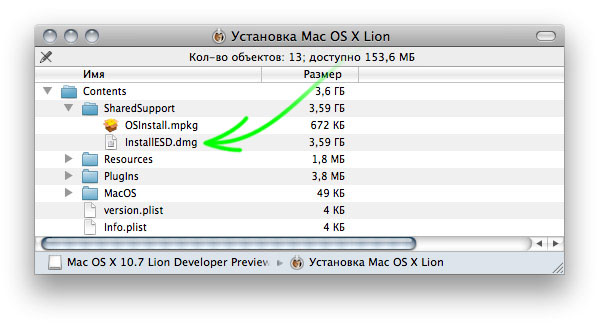
Развёртывание образа Mac OS X Lion на USB накопитель
Теперь, уже имея образ с загрузочной операционной системой Mac OS X Lion, поступим стандартным и давно известным способом для развёртывания образа на USB накопитель при помощи Дисковой утилиты. В качестве USB накопителя может быть любое устройство: флеш-брелок или карманный винчестер. По этому же принципу можно использовать SD-карту памяти. Во избежание ошибок при развёртывании любого образа диска я рекомендую произвести его проверку (сканирование). Для этого запускаем Дисковую утилиту и в меню выбираем Образы > Сканировать ораз для восстановления… Указываем нужный образ и нажимаем Сканировать. Если сканирование образа оканчивается c ошибкой, но при этом вы на 100% уверены в его целостности, просто смонтируйте его двойным кликом на Рабочем столе и дождитесь окончания его проверки. После окончания сканирования подключаем к компьютеру USB накопитель (SD карту). В Дисковой утилите выбираем из списка слева наше устройство (1). Обращу внимание: не раздел, а именно всё устройство, как показано на изображении. В основном окне переходим в закладку Разбить диск на разделы (2). Из меню Схема томов (3) выбираем количество разделов, на которое хотим разбить накопитель.
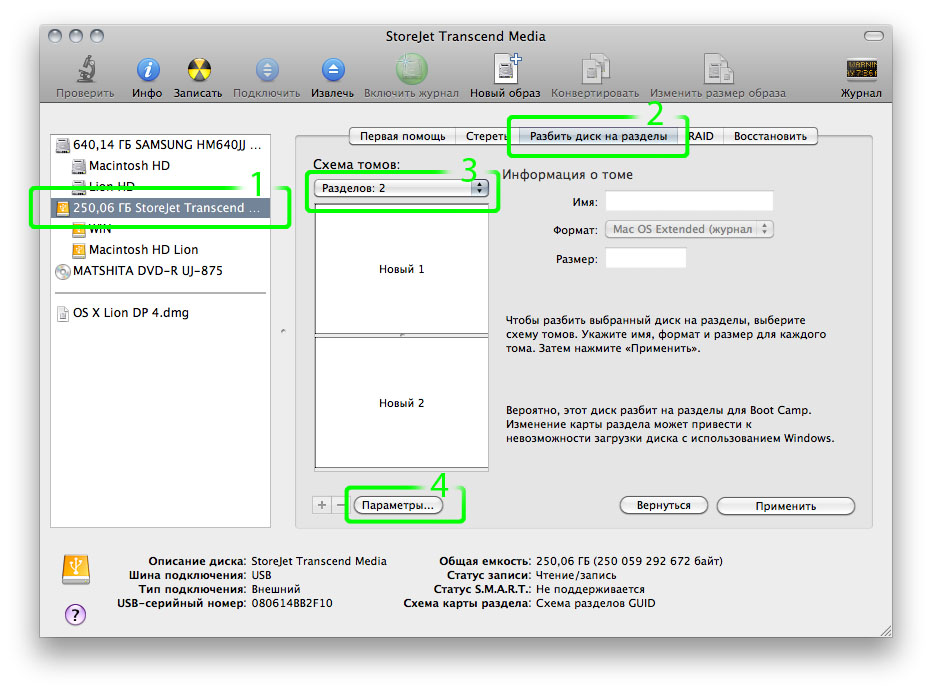
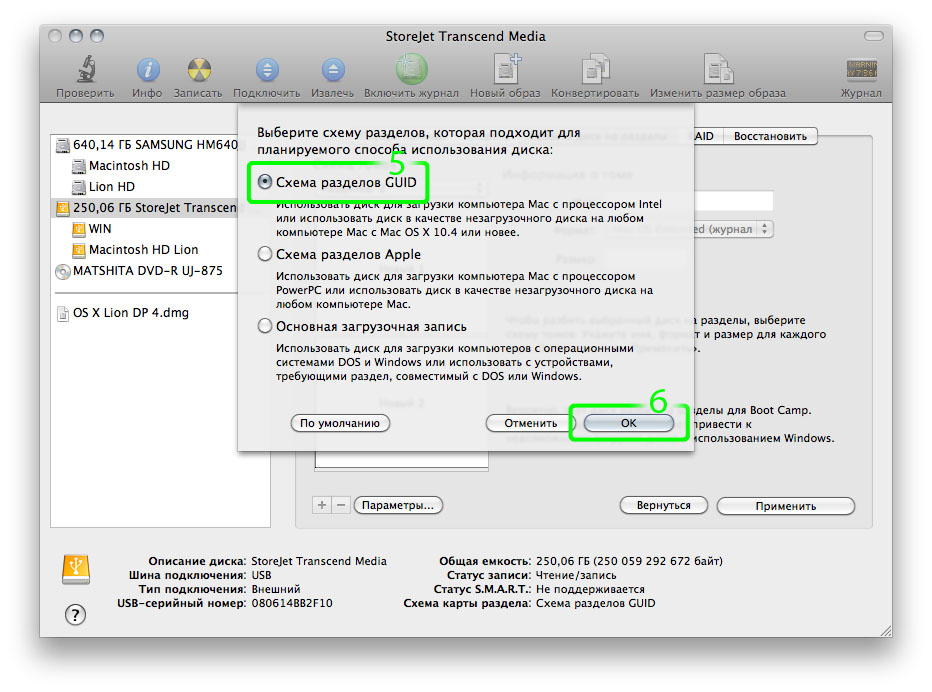
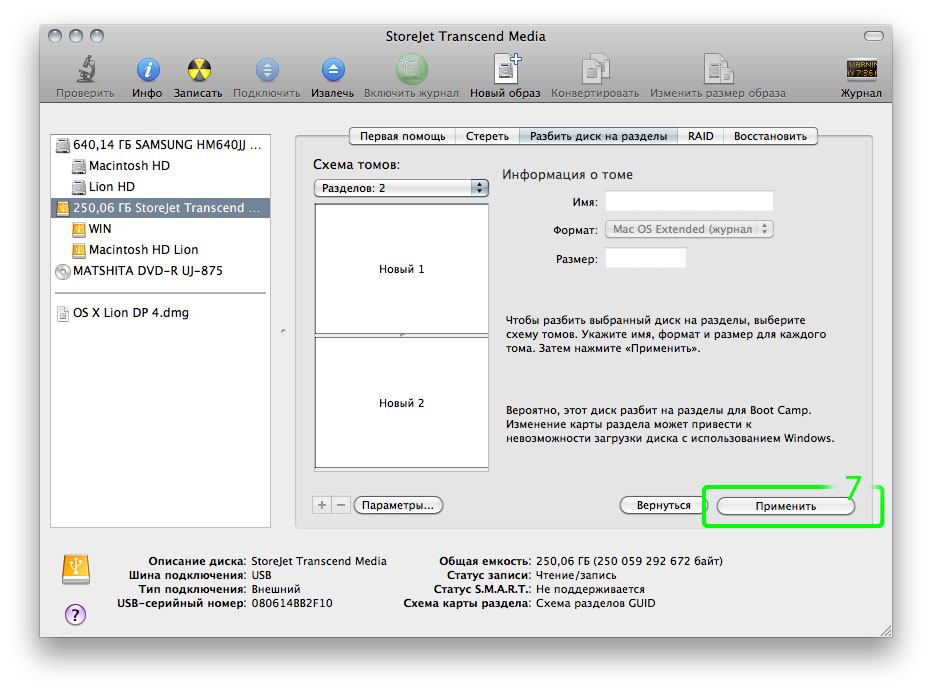
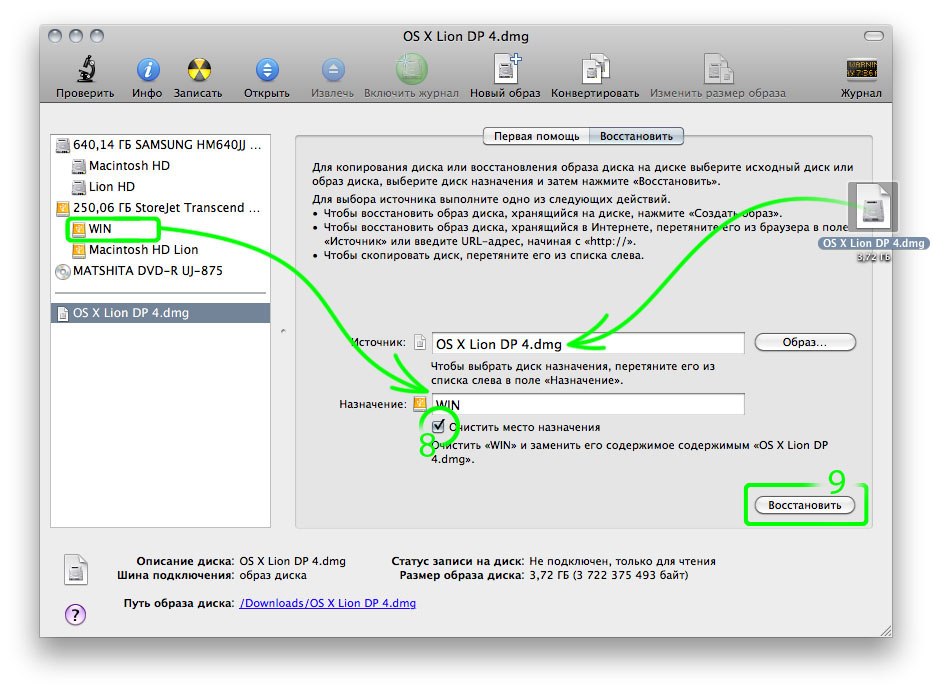
Читайте так же инструкцию как сделать загрузочный DVD диск с Mac OS X Lion.
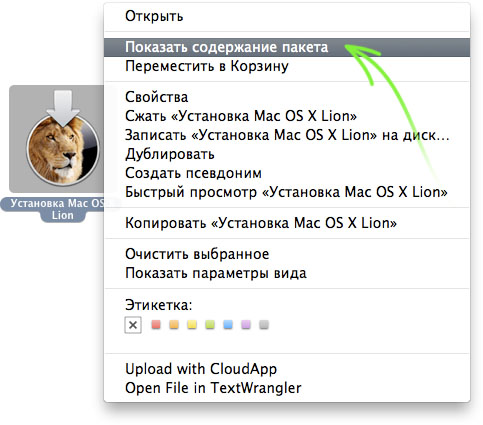
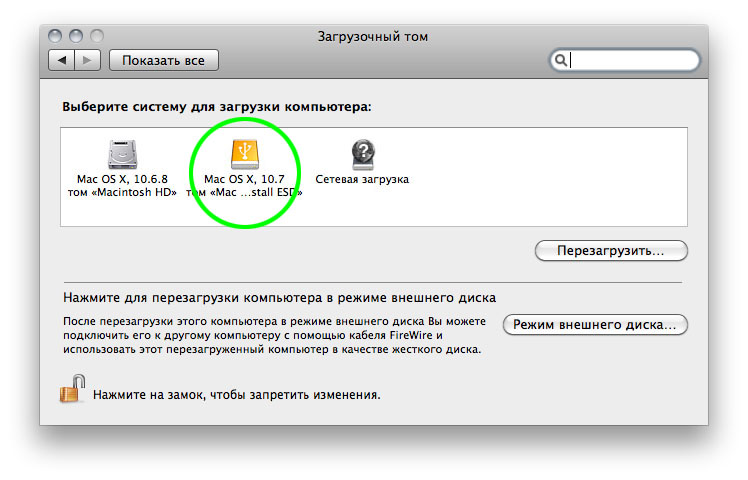

Если не обновлять на льва,а устанавливать чистым можно ли сохранить информацию на жестком диске: музыка фото и т.д.
Да. Есть несколько вариантов:
1) Сохранить свой пользовательский каталог (/Users/Ваше имя) на внешнем накопителе, а затем после форматирования раздела и установки чистого «Льва» переместить обратно свой каталог, и в настройках учётных записей новой ОС, то есть OS X Lion, указать что у вас есть другой каталог.
2) Установить «Льва» на другой раздел и попробовать воспользоваться «Ассистентом миграции«. Я пробовал переносить всё только с другого Mac. Как будут обстоять дела для переноса с другого раздела я не знаю.
3) Ручками скопировать всю информацию на другой раздел, а после установки вернуть обратно. Но это очень геморно.
Самыми простыми способами можно считать 1) и 2) (если этот функционал точно присутствует). А почему просто нет желания обновиться? Я пробовал на тестовой ОС с DP3-GM. Всё прекрасно обновляет. Хотя в любом случае не советую полноценно переходить на Lion пока не выйдет релиз. Даже Golden Master, как по мне, немного сыроват.
все таки обновился, собственно сложно это назвать новой операционной системой как по мне. А можно ли откатиться на снежного барса обратно? с помощью диска в комплекте у меня не получилось, я пробовал запустить через дисковод, возможно есть другие способы или все таки лев пусть остается, собственно что раздражает так это жесты, раньше провел четырмя пальцами вверх и виден рабочий стол, счас стало неудобно это делать((
Я ж говорил, не спеши обновляться 🙂 Хорошо что на Golden Master обновил, а то мог бы и на переустановку полную «попасть» после релиза Lion. (Я так чуть не попал с Snow Leopard Developer Preview). Если уж так хотелось потрогать «Льва» нужно было просто кусок гиг на 40 от основного раздела «откусить» в Дисковой утилите и поставить его туда. А так теперь всё, назад дороги нет. Разве что скопировать пользовательский каталог на внешний накопитель, форматнуть весь раздел Macintosh HD, установить Snow Leopard и вернуть свой юзер-каталог обратно. Но, как ты уже понял, это на долго… Так что лучше на Lion сиди, релиза осталось ждать не долго. А система хороша, через пару дней привыкнишь к жестам и поймёшь 😉
На счёт «трудно назвать новой»…ну это смотря с какой стороны посмотреть. Если глянуть «свысока», то практически все ОС Apple, от System до Mac OS Classic, а потом и Mac OS X, только дополнялись новыми функциями. Почитай обзор, например вот этот: http://macdaily.me/news/краткий-обзор-mac-os-x-lion-developer-preview-нововведения/
Если Time Machine юзал и под Лёвой не бэкапился — мона с загрузочного диска 10.6.* запустить утилитку и восстановить как было из раздела Time Machine.
Да. Если резервные копии остались на разделе именно от 10.6+ и они не заменились копиями от 10.7, то это можно сделать. Только сначала нужно форматнуть раздел с Lion, установить чистую Mac OS X 10.6 Snow Leopard с DVD (USB), а потом, когда дело дойдёт до Ассистента миграции, выбрать резервную копию Time Machine и восстановить с неё всё как было.
!Рекомендую, пока стоит Lion, ручками сохранить очень важную информацию в какое-либо другое надёжное место! Мало ли что бывает.
хм… такой вопрос: у меня внешний хард уже наполовину забит(в нем всего 1 каталог) и если я его сейчас стану бить на несколько каталогов, то вся имеющаяся инфа на нем пропадет, да? Можно ли как-то засунуть образ Льва в уже имеющийся на внешнем харде каталог? Или в таком случае легче купить dvd диск?
Если раздел отформатирован в файловую систему HFS+ то можно «откусить» небольшой раздел без потери имеющейся информации. Для этого нужно в Дисковой утилите выбрать весь жёсткий диск (не раздел), затем перейти во вкладку Разбить диск на разделы (в Lion называется Раздел диска) на схеме разделов (белый с голубым прямоугольник) внизу есть уголок с полосками, хватаем его и тянем вверх тем самым как бы сжимаем уже имеющийся раздел, под которым будет появляться пустое место. Затем под той же схемой разделов нажимаем [+] и добавляем новый раздел на освободившееся место, и нажимаем кнопку Применить. После создания раздела следуем инструкции из этой заметки для развёртывания загрузочного образа. Если внешний накопитель отформатирован в файловую систему отличную от HFS+ (FAT32, NTFS, ExFAT и так далее) то «откусить» раздел без потери имеющейся на нём информации не выйдет. В этом случае легче приобрести флеш-драйв на 4 ГБ (или больше) или сделать загрузочный DVD.
Обязательно разбивать на 2 раздела?
Если планируется использовать только Mac OS X (без Windows) то разбивать на 2 раздела не нужно.
Спасибо!!! Сейчас буду пробовать льва до качаю с app
Ребят, такой вопрос. у меня проблема: стоял ГМ, я его снес с обнулением данных. перед этим приготовил загрузочный retail 10.7, установить с него не смог из-за ошибки при копировании файлов, но дисковая утилита работает. пытаюсь через нее делать по новой юсб загрузчик, но выдает ошибку 206. у меня впервые такие проблемы с маком. может есть у кого-какие мысли?
Так а ошибка ни на что не намекает? Может образ битый был? MD5 загруженного образа сверял?
Я получил установочный образ по этому методу, все прекрасно сработало.
Образ просканировал дисковой утилитой — все ок. Но операции восстановить по вашей инструкции в конце процесса выдает ошибка 206.
Есть идеи? Где узнать MD5 купленного образа Lion?
Не знаю как там с новыми MacBook Pro и Air, но вобще таким образом можно вытащить только базовый образ Recovery HD , а с него можно произвести установку только через интернет при условии официально приобретённого Lion. По идее образ в любом случае должен был восстановиться, хотя, если он каким-то образом оказался битый, естественно будет ошибка. Попробуй по инструкциям ниже:
Если Lion куплен:
1. http://macdaily.me/?p=1798
2. http://macdaily.me/?p=920
Если не куплен:
1. http://macdaily.me/?p=1527
2. http://macdaily.me/?p=920
Нет, таким образом выкачивается полноценный образ для ЛЮБОГО Mac готовый к установке без интернета — уже проверил и таки получилось загрузиться с флешки и установить новую ОС.
Изначально не всё прочёл, не понял суть способа (увидел что вытягивают BaseSystem.dmg и подумал, что его закатывают на внешний драйв). Интересный способ описан. Вот только мне интересно на сколько полученный образ таким способом будет отличаться от того, что находится в инсталляторе, который загружается с Mac App Store…
Так в чём же проблема 206 ошибки крылась?
Пользуюсь macbookpro с os x lion 10.7.1 около месяца.
Пару дней назад начались проблемы с запуском проектов в adobe master collection программах, причем во всех сразу…(при открытие проектов или сохранение новых пишут: программа неожиданно завершила работу…или could not save Preferences because the file is locked or you don’t have the necessary access privileges…can’t overwrite file «users/пользователь/library/preferences/adobe/…и все в таком роде…) насколько удалось разобраться проблема с правами пользователей, (т.к накануне открывалась вся папка user в сеть) но как решить ее так и не понял. Переустановка программ не помогла, так же как и дисковая утилита. Надеюсь на помощь опытных мак-юзеров. Заранее спасибо.
Попробуйте активировать Гостевую учётную запись и в ней запустить необходимую программу/открыть/создать/сохранить проект. Пожоже что у вас стоят атрибуты «только на чтение» на конфигах программ в пользовательском каталоге. Если всё будет работать в Гостевой учётной записи, значит я прав и для решения проблемы нужно будет воспользоваться одним из двух методов:
1) удалить каталог /Users/%пользователь%/Library/Preferences/Adobe/ (или заменить его такой же папкой из Гостевой учётной записи). Настройки программ при этом восстановятся на исходные.
2) Просмотреть атрибуты файлов во всех подпапках /Users/%пользователь%/Library/Preferences/Adobe/.
Удачи.
Под гостем все работает…
Под своим пользователем даже после удаления каталога adobe из preferences изменился лишь рабочий стол и панель dock в исходное состояние, программы по прежнему ругаются…в атрибутах файлов «чтение и запись»
Есть ли какая-нибудь возможность откатить все в исходное состояние и заново поставь весь пакет программ??
Вариант 1: создать нового пользователя с привилегиями root’а (Администратора), перенести все данные в новую учётную запись, а старую снести.
Вариант 2: Вручную удалить такие папки (с их содержимым):
/Users/ИмяПользователя/Library/Application Support/Adobe
/Users/ИмяПользователя/Library/Preferences/Adobe
/Users/ИмяПользователя/Library/Preferences/Adobe InDesign
/Users/ИмяПользователя/Library/Preferences/Adobe И так далее
Если после удаления вышеперечисленных папок/файлов ничего не изменится, нужно удалить файлы из каталога /Library/Preferences/ которые имеют имена com.adobe.название.продукта.plist, а потом и папку /Library/Application Support/Adobe. После этого переустановить программы.
Всё! писта…не грузится теперь лион…((
Я надеюсь вы удаляли конечные папки, а не все те, что указаны через слеш? От уделения конфигов Adobe (если вы удаляли только их) система не должна была накрыться пестой.
да, удалил только все что связано с adobe, и все что было в /Library/Preferences/ т.к после удаления… com.adobe.название.продукта.plist ничего не изменилось…
теперь вопрос стоит в том как восстановить систему? установочного диска никакого нету, установить через интернет тоже не выходит. help…
Вот и зря что удалили всё из /Library/Preferences/ — это же конфиги системы! Даже не знаю что посоветовать в вашем случае. А почему установка через интернет не выходит?
Потому что мак не хочет подключаться к инету через vpn, выдает ошибку…а разве никак нельзя форматнуть винт и с помощью Recovery HD, восстановить систему?
С помощью Recovery HD можно установить Mac OS X если есть интернет (ОС загружается с серверов Apple). Решение я вижу только в загрузке образа Mac OS X Lion и создании установочной флешки на другом Mac.
Ситуация, на данный момент…установка через инет прошла неудачно, сначала вылетали ошибки — связь прервана, затем процесс установки длился больше 12 часов, но так и не закончился, показывая оставшееся время более 5 часов, на протяжении всей установки. интернет 4096 Кбит/с. Как скачать образ с серверов apple через пк? не платить же за него 30$?
Ну вобще торренты ни кто не отменял 😉 А можно взять тут. А вот как потом сделать из этого флеш-драйв под Windows… Я поищу инфу и расскажу (скажешь когда загрузишь).
А разве, эпл не разрешает скачать образ с их сайта, я же заплатил за ось при покупке бука??? неужели они настолько жадные, что если я снес лиона (из-за криворукости) то могу лишь только купить нового? А этот образ потом без проблем будет обновляться? и чем вообще он будет отличаться от того что был у меня? На счет флэшки из-под винды, наверное не нужно, у меня есть imac, воспользуюсь вашей статьей, надеюсь приключений больше не будет, хотя я думаю, такая статья помогла бы многим у кого нет под рукой 2 яблочного…
Какой рекомендуемый объем USB накопителя? На 4 Гб хватит?
Должно хватить 4 ГБ, но лучше перестраховаться 8-ми ГБ.
Спасибо!
and, лимит вложенных комментариев закончился 🙂 По теме: всё правильно, Apple разрешает бесплатно загрузить ОС из Mac App Store, но для этого нужно подать заявку. Весь процесс примерно таков: переходим по ссылке и заполняем форму на всех этапах (потребуется Ф.И.О., адрес электронной почты, телефонный номер, скан или качественная фотография чека и серийный номер Mac’а). Заявку нужно подать втечение 30 дней после покупки. После этого на почту должны прийти два письма: первое, подтверждающее принятие заявки, и второе (через несколько дней), с redeem-кодом на получение бесплатной копии Mac OS X Lion в Mac App Store. После получения redeem-кода заходим в Mac App Store под своей учётной записью, справой стороны в разделе Quick Links кликаем на Redeem, на новой странице в поле вставляем полученный код и получаем свою копию дистрибутива. Да, геморно. Но после отказа от физических накопителей это единственный известный мне способ получить дистрибутив Mac OS X Lion бесплатно.
По поводу образа с торрентов: образ ни чем не будет отличаться от оригинала загруженного с MAS (так как он и есть оригинал с MAS), ОС будет как обычно работать и обновляться. При покупке (получении по ридим-коду) вы получаете просто лицензию на использование продукта. Больше, Apple никогда не узнают что вы не покупали Lion, так как купленная (полученная) лицензия позволяет установить Mac OS X Lion на 5 своих компьютеров Mac. Может это один из них? Понятна мысль 😉 ?
P.S.: Я не призываю к пиратству, сам купил лицензию.
Спасибо большое за всю оказанную помощь…
Хотелось бы теперь поинтересоваться за настройку vpn подключения.
Ситуация следующая:
Домашняя сеть, стоит сервер, который раздает интернет, через vpn.
Создаю на маке vpn, при подключении пишет отсутствует общий ключ IPSEc. При отключении L2tp_ipsec, пишет сервер L2tp не ответил.
Каким образом можно оживить инет?
Спасибо.
Пожалуйста, но, к сожалению, на вопрос о VPN я не смогу ответить так как не сталкивался с подобным.
Установил на мак винду. когда разбивал виндовый диск на 2 логических походу случайно зацепил какой-то системный диск. Вижу что есть два раздела рекавери и мак, но при загрузке их не вижу. Подскажите что можно сделать.
Проверка/восстановление диска через Дисковую утилиту уже проводилась?
в загрузчике выбрал диск,мак его поюзал ,потом высветил яблоко а сверху знак (похож на знак из дорожного движения стоянка запрещена) и все.Что делать ?
мас air старенький, один из первых. Гуру подскажите что делать?
Образ правильно восстановил? После восстановления образа прогони драйв Дисковой утилитой на ошибки. Возможно что-то сбойнуло. А вобще такое может быть в нескольких случаях:
1) Повреждён загрузчик или файловая система.
2) Нет всех необходимых файлов для загрузки (сбойнуло что-то при восстановлении).
3) Очень медленный или специфический флеш-драйв (разбит хардверно на два раздела, имеется раздел автозапуска и т. д…).
Делал так,скачал образ от сюда ,сначала записа образ диска трансмаком,эфект такой как я написал ,потом записал образ на флешку,так же .
затем зазрузил образ в MacAir на рабочий стол,как описано в этой статье.при открытии в проводнике были структура показала 2 файла 1)установка Lion 2) папка. на обоих значках сверху были знаки (стоянка запрещена).
далее сделал как описано в этой статье ,тока вместо 2х разделов выбрал 1. ,мак его поюзал ,потом высветил яблоко а сверху знак (похож на знак из дорожного движения стоянка запрещена) и все
Не совсем допонял пару вещей:
1) Во всех случаях образ с Lion загонялся на драйв через TransMac? Или в последнем случае всё же пробовалось через Дисковую утилиту восстановить?
2) Загруженный и смонтированный образ с Lion так же отображается со знаком «стоянка запрещена» на значках?
Подскажите, скачал Mac Box Set Snow Leopard (хочу обновить Тигр)весом 10 гиг. Как сделать загрузочный диск с помощьюВиндовс
Проще всего, конечно же, развернуть этот образ под «Тигром» на внешний хард при помощи Дисковой утилиты и с него обновиться (инструкция эта практически не будет отличаться). Но если хочется гемора — можно закатать .DMG образ на DVD DoubleLayer перед этим конвертонув его в .ISO образ через UltraIso версии 9 и выше.
Ты не подскажешь мне, чтобы создать загрузочный Usb диск под Mac os x lion обязательно иметь только образ скачанный с эпп сторе, я много разных образов монтировал, один образ монтировал на флешку в конце написал ошибку 206, другой вроде смонтировался на флешку при загрузке нажал альт она появилась вроде думал ну все сейчас все получится, но не тут то было при установки лиона отоброжались два диска основной и моя загрузочная флешка, но было снизу написано что диск защищен ну вообщем его нельзя было выбрать, если есть возможность подсказать буду рад, а так я уже кучу всего перечитал все получается вот только образ никак нормальный немогу найти, спасибо!
В принципе должен подойти любой образ с Mac OS X Lion. Главное правильно развернуть его на внешний драйв. Вот подробрая инструкция (если образ уже есть читать с части №2), там внизу и ссылка на нормальный образ Mac OS X 10.7.1 Lion из Mac App Store.
Прошу отметить, что ежели установка МакОСи с нуля не идет — мак загружается, но не может завершить установку и выдает ошибку (в логе установщика ошибка — Failed to find volume ########-####-####-########) — надо сбросить PRAM (alt+cmd+p+r+power).
Здраствуйте, я понимаю, что данная тема остыла, но для меня в данный момент — актуальна. Мне не удаётся с помощью дисковой утилиты просканировать скачаный образ (Lion 10.7.1 for clean install). Выдаёт: «Не удаётся просканировать образ InstallESD.dmg (разорванный канал)» Не могу понять чем вызвано и почему-то не могу найти в интернете, в чём может быть причина. Вы не посоветуете что-нибудь?
Скорее всего образ битый (не полностью загрузился). Советую с торрента скачать более новую версию (10.7.4 актуальная на сегодня).
К сожалению, не могу подобрать подходящую. Я недостаточно квалифицирован ))) Попробовал залить образ на более объёмный том (флешка была поделена на 4,5 Гб -1 том и 11,5 Гб — второй). Всё зашло без проблем. Интересно теперь встанет ли. Буду пробовать в конце недели. Но на моём Маке как загрузочный том обнаружен, что радует (правда при выборе, пиктограма не идентифицируется как флешка, а как жёсткий диск). Осталось только запилить на чистый MacAir. Я был бы вам очень признателен, если вы дадите мне наводку на более свежую версию, о которой вы упомянули. Надеюсь не пригодится и обновлюсь уже после установки 10.7.1 ,если кстати это возможно :)))
Посвежее вот (10.7.3) или вот (10.7.4). Для развёртывания действительно нужно чуть больше места чем размер образа (DMG образы обычно сжаты). Разворачиваются данные образы аналогично. Так что удачи!
Большущее спасибо вам.
Да не за что 😉
Огромное Вам человеческое спасибо. За статью вцелом и отдельно за подсказку сбросить PRAM. Мучался очень долго..
Не за что 🙂
Огромное спасибо за статью, очень помогла, да вот только остановился у меня весь процесс на загрузочных томах. Пытаюсь переставить Mac os x Mountain Lion на Snow Leopard (т.к. ноутбук старый и некоторые драйвера не заводились), так вот, суть проблемы в том, что после всех указанных выше операций, флешка в загрузочных томах не определяется (только мой лев с диска). Не подскажите, как решить проблему? Заранее спасибо 🙂
А если загрузиться через Alt / Option?
Не помогло, к сожалению. Ладно, буду искать решение проблемы дальше, потому что из dmg исходника на флешку пишется один единственный файл в iso. Но все равно спасибо.
Аааа, батенька 🙂 Так где вы образ с Mac OS X брали-то? Он формата, скорее всего, неправильного.
На просторах торрента, где ж еще 🙂 Могу уверить, сам изначальный файл не битый установка с него идет замечательно, а вот записываться на флешку он почему то не хочет.
То есть как с него установка идёт замечательно, если флеш из него не получается сделать? На DVD прожигал?
Да, с DVD все работает, т.е. был исходник в iso, на DVD прожегся нормально, а после концентрирования его (исходного iso файла) в dmg (из под мака конечно же) и записи на флешку он перестал «работать».
Не, так это не делается. Как ты его (ISO образ) пережимал в DMG? Лучше сделай вот что: вставь закатанный DVD с Mac OS X в привод, а в Дисковой утилите выбери в качестве источника не образ, а DVD диск, в качестве места назначения оставь флеш. И попробуй что выйдет 😉
Iso легко сконвертировался в dmg с помощью дисковой утилиты, а вот с DVD сейчас опробую, как то сразу мысль не пришла в голову)
Из первых рук: «Не удалось восстановить, ошибка ввода/вывода». Хоть стреляйся, неделю уже голову ломаю над маком.
Ну как альтернативный вариант:
— DVD диск в привод;
— Дисковая утилита > слева SuperDrive > под ним кликаешь на раздел Mac OS X Install что-то там;
— Вверху окна Дисковой утилиты жмёшь баттон Новый образ;
— Имя: какое хочешь, Формат образа: сжатый, Шифрование: нет;
— Сохранить.
После попробуй этот созданный образ развернуть по инструкции на флеш-драйв.
Ну то, что ты конвертировал ISO в DMG при помощи Дисковой утилиты — это ясно. Меня интересовал сам процесс конвертации (последовательность действий). Ибо конвертануть-то можно по-разному: одним способом будет всё ОК, другим не очень 😉
Конвертирую сам диск как описано выше, результат тот же самый, ошибка ввода/вывода (выскакивает прим. в середине создания образа). А вообще iso в dmg я переводила как: дисковая утилита > файл > новый > образ диска из папки (тут выбираю iso) / образ диска из *сам диск в дисководе*.
Ну вот, а ты говоришь, что с диском/образом всё ОК 🙂 Если «вылазит» ошибка ввода/вывода, то уже с ним(и) не всё ОК. И ISO ты конвертировал неправильно, так как ты делал упаковываются любые данные в .DMG контейнер, а не конвертируются образы. Поэтому после развёртывания ты и получал на накопителе ISO образ, а не развёрнутый установщик. ISO в DMG конвертируется так: двойным кликом монтируешь ISO образ (он должен появиться на Рабочем столе), потом запускаешь Дисковую утилиту, слева внизу находишь свой ISO образ, под ним должен отображаться смонтированный раздел (Mac OS X Install что-то там), кликаешь на него, а потом всё так же как и с диском:
— Вверху окна Дисковой утилиты жмёшь баттон Новый образ;
— Имя: какое хочешь, Формат образа: сжатый, Шифрование: нет;
— Сохранить.
Хотя, по-моему, конвертирование из ISO в DMG — лишнее действие. И если мне не изменяет память, то и ISO образы можно разворачивать Дисковой утилитой. Да и вообще формат ISO используется для записи болванок на Windows так как тот вообще не понимает что такое .DMG. Кстати, может тебе поможет вот эта инструкция. Удачи!
сколько система требует места в установленном состояние на жестком диске ?
Здравствуйте, вопрос такой: на imac снесли родную ос и поставили хр, как вернуть все обратно. Ничего толкового в интернете не нашел.